Windows 7 RSS Feed Reader-Gadget aktivieren [Anleitung]

Obwohl Google Reader wahrscheinlich einer meiner Lieblingsreader für RSS (Really Simple Syndication) ist, hat Windows 7 auch einen sauberen und direkten RSS Reader / Gadget eingebaut. Das Windows 7-Feedreader-Gadget wird sehr leicht ausgeführt, und im Gegensatz zu alten Windows Vista-Gadgets sollten keine Leistungsprobleme auftreten. Obwohl es nicht so robust wie Google Reader ist, ist es gut genug, um nur ein paar Feeds in Echtzeit zu verfolgen, was für Nachrichtenwebsites oder nützlich sein kann! :)


Anders als das Gadget von Windows Vista verwaltet der neue Feed Reader keine eigene Liste von RSS-Feeds. Stattdessen werden Feeds direkt von Ihren Internet Explorer-Feedabonnements abgerufen. Sinn ergeben? Lasst uns genauer hinschauen!
So verwalten und organisieren Sie Windows 7 Feed Reader
1. Zuerst bringen wir das Gadget zum sichtbaren Desktop. Um dies zu tun, klicken Sie mit der rechten Maustaste auf einen freien Platz auf dem Desktop . Dann klicke auf Gadgets.

2. Das Gadgets-Fenster wird angezeigt. Klicken Sie mit der rechten Maustaste auf Überschriften und klicken Sie dann auf Hinzufügen .

3. Oben rechts auf Ihrem Desktop wird das Feed-Reader-Gadget geöffnet. Wenn Sie den Mauszeiger über das Gadget halten, wird auf der rechten Seite die Symbolleiste angezeigt. Klicken Sie auf den Schraubenschlüssel (Optionen) .
Hinweis: Für den dedizierten RSS-Fan ist die Funktion "Größere Größe" sehr praktisch und erleichtert das Lesen Ihrer RSS-Feeds.

4. Klicken Sie nun im Fenster "Feed-Schlagzeilen" auf das Dropdown-Menü Diesen Feed anzeigen: Dropdown-Liste. Sie können auswählen, ob alle abonnierten IE-Feeds oder nur einer Ihrer Favoriten angezeigt werden sollen.

Alles erledigt!

Es ist schlank, minimalistisch und hält Sie auf dem Laufenden. Sehr Groovy!



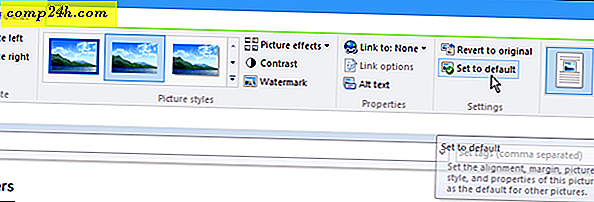

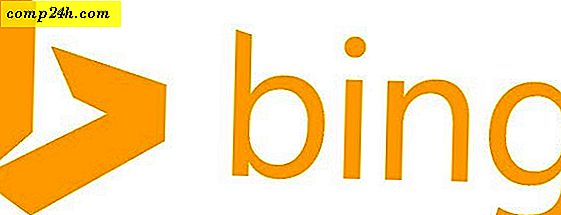
![Piriform veröffentlicht neue Version von CCleaner v2.31 [groovyDownload]](http://comp24h.com/img/news/117/visit-world-cup-2014-stadiums-with-google-street-view-3.png)